PhotoShop給漂亮MM生活圖片轉手繪的教程
時間:2024-02-18 17:15作者:下載吧人氣:32
原圖

效果

教程開始
第一步:
打開原圖,
液化調整臉型,
適當放大眼睛

第二步:
復制兩層
副本2濾鏡-其他-最大值-2
然后疊加模式選差值,向下合并
副本1去色,反相,
色相-勾選著色-自己看著調,大概咖啡色就可以了
然后疊加模式選正片疊底,
只保留眼睛部分和臉部輪廓,其他部分用硬角橡皮擦除

第三步,
磨皮,私比較懶直接用topaz濾鏡
私用的是topaz denoise,數值如下,可以自己看著定
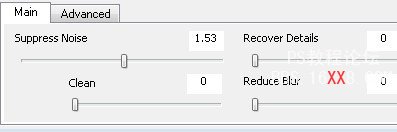
效果

第四步,
曲線提亮顏色
適當涂抹唇部,
用鋼筆加深上下嘴唇中間的部分
索套圈出來唇部適當羽化,
然后用色彩平衡調整嘴唇顏色

第五步,
新建圖層(以后新建圖層不再提,記住新建圖層這個好習慣。。。
吸取臉上較亮的顏色,
不夠亮的話就把顏色再朝上選一些。。
這個顏色后期還是可以調的= =
柔角畫筆,20%透明度在面部鋪一層膚色
畫完以后調節一下圖層透明度

第六步,
面部
用白色柔角透明度5%畫筆加高光
覺得慢就把透明度調高一點。。
用黑色低透明度畫筆給鼻子下面添加陰影
圖層模式顏色加深

第七步,
我們畫頭發,這個私有時候畫的好看有時候畫的不好看。。
選取自己喜歡的淺色(不要太淺。。
硬角低透明度15%~25%畫筆,鋪一層頭發底色

新建一層
降低畫筆透明度把頭發邊緣飄逸的部分再完善
這里一定要注意,
凡是硬角畫筆畫的
都是一個圓一個圓的。。10%的涂抹工具都適當涂抹一下
上面一步也要涂抹,發梢部分可以用40&的涂抹工具休整

繼續鋪一層深色的頭發
仍然是低透明度硬角畫筆+適當涂抹

繼續鋪陰影部分,
畫完以后適當高斯模糊和調整圖層透明度
使頭發看著自然一些

繼續畫頭發紋路
沒有板子所以很粗糙,將就吧= =
用很淺的棕色,硬角低透明度畫筆+涂抹+圖層透明度

加高光部分,
白色畫筆(反正后面要模糊,硬角柔角隨意
圖層模式疊加
然后高斯模糊,數值大一點看著自然
圖層透明度也要適當調節

最后用鋼筆勾出發絲走向,
白色一像素(記得勾選鋼筆壓力
描邊
適當高斯模糊(0.3-0.8)

頭發部分完成
第八步,
眼睛
記得把眼珠部分正片疊底的線稿擦干凈









睫毛部分



鋪下眼瞼的高光,
然后畫一下眉毛
基本就完成了

后期處理:
加上腮紅
把鼻子上面不和諧的紅色用畫筆蓋去

背景處理:
回到最下面的圖層,用索套把臉部圈出來
選擇反向-通過拷貝的圖層
然后濾鏡-雜色-中間值(私好像是數值3,你們自定
然后濾鏡干畫筆-數值自定
適當高斯模糊+曲線提亮

最后一步:
蓋印圖層
調色
加水印
完成= =


網友評論